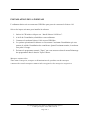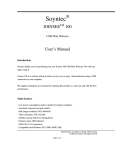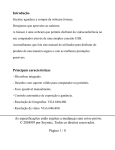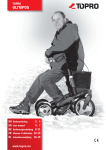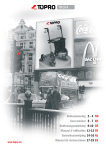Download Soyntec Joinsee 110 Mini WebCam USB flexible body
Transcript
Soyntec ® JOINSEETM 110 USB Mini Webcam Manuel de l’Utilisateur Introduction Soyntec vous remercie de l’achat du produit Joinsee 110. Nous vous en souhaitons un bon usage. Joinsee 110 est une webcam (caméra sur le net) grâce à laquelle vous pourrez réaliser de la vidéoconférence sur votre ordinateur à travers une simple connexion USB. Nous vous conseillons de lire le présent manuel de l’utilisateur afin de profiter du produit d’une manière sûre et d’en tirer les meilleures prestations. Principales caractéristiques - Basse consommation d’énergie idéale pour une utilisation avec les ordinateurs portables. - Inclut ecouteurs avec microphone. - Vitesse de capture: jusqu'à 30 fps (CIF) 20 fps (VGA) - Contrôle automatique d’exposition - Résolution de photographies: VGA 640x480. - Résolution de vidéo: VGS 640x480. - Compatible avec USB 2.0/1.1/1.0. - Compatible avec Windows VISTA /XP / 2000 / 98SE / ME. Les spécifications sont sujettes à changement sans préavis. © 2007 par Soyntec. Tous droits réservés. Page 1 de 3 Contenu du produit - Webcam. - Ecouteurs avec microphone - CD avec drivers. - Manuel de l’utilisateur multilingue. Présentation du produit Le schéma suivant vous montre une vue de la webcam : Objectif Corps flexible Connecteur USB Figure A : Vue de la webcam Les spécifications sont sujettes à changement sans préavis. © 2007 par Soyntec. Tous droits réservés. Page 2 de 3 INSTALLATION DE LA WEBCAM L’ordinateur doit avoir un connecteur USB libre pour pouvoir connecter la Joinsee 110. Suivez les étapes suivantes pour installer la webcam: 1. Insérez le CD inclus et cliquez sur “Install Joinsee 110 Driver”. 2. A la fin de l’installation, réinitialisez votre ordinateur. 3. Connectez la webcam Joinsee 110 à un port USB libre 4. Le système opérationnel la détecte et vous montre l’assistant d’installation qui vous permet de valider l’installation des contrôleurs. Quand l’assistant termine, la webcam sera prête à l’usage. 5. Exécutez le programme nommé “Topro” que vous trouverez dans le menu Démarrage des programmes dans le dossier Topro Camera. Marques commerciales Toute nom d’entreprise, marques et dénominations de produits sont des marques commerciales ou des marques commerciales enregistrées des entreprises respectives Les spécifications sont sujettes à changement sans préavis. © 2007 par Soyntec. Tous droits réservés. Page 3 de 3